नेटवर्क ड्राइवरों को स्थापित करना 7. कंप्यूटर का नेटवर्क कार्ड कैसे पता लगाया जाए
इंटरनेट संकेत प्राप्त करने के लिए एक कंप्यूटर नेटवर्क कार्ड (ईथरनेट एडेप्टर, नेटवर्क एडाप्टर) की आवश्यकता है यह मदरबोर्ड और हटाने योग्य में बनाया गया है। नेटवर्क कार्ड के ब्रांड को जानने के लिए इसे बदलने या ड्राइवरों को स्थापित करने के लिए आवश्यक है। कंप्यूटर नेटवर्क कार्ड कहां मिलेंगे, हम इस लेख में बताएंगे।
इंटरनेट एडेप्टर का पता लगाने का सबसे आसान तरीका है और कंप्यूटर को नुकसान न करने के लिए डिवाइस मैनेजर के माध्यम से है। आप इसे कई तरह से दर्ज कर सकते हैं सबसे तेज़ विचार करने के लिए सबसे पहले इसलिए, डेस्कटॉप पर कंप्यूटर आइकन पर डबल क्लिक करें या उसी अनुभाग में प्रारंभ मेनू पर जाएं। हार्ड ड्राइव के साथ विंडो खोल दी अब वे हमें रूचि नहीं देते हम स्क्रीन को नीले पट्टी पर देखते हैं। हम बटन देखते हैं, जिनमें से "सिस्टम गुण" हैं, इसे क्लिक करें। सिस्टम के बारे में जानकारी की एक खिड़की दिखाई देती है, इसका अध्ययन करते हुए, आप अपने कंप्यूटर की मुख्य विशेषताओं के बारे में सीखेंगे। और अब ऊपरी बाएं कोने में स्थित "डिवाइस प्रबंधक" बटन पर क्लिक करें एक भव्य खिड़की खोली गई, जहां आप कंप्यूटर के सभी भागों को देख सकते हैं।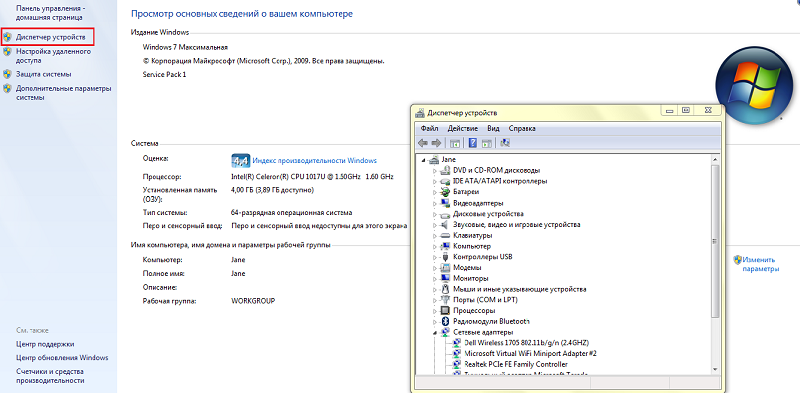

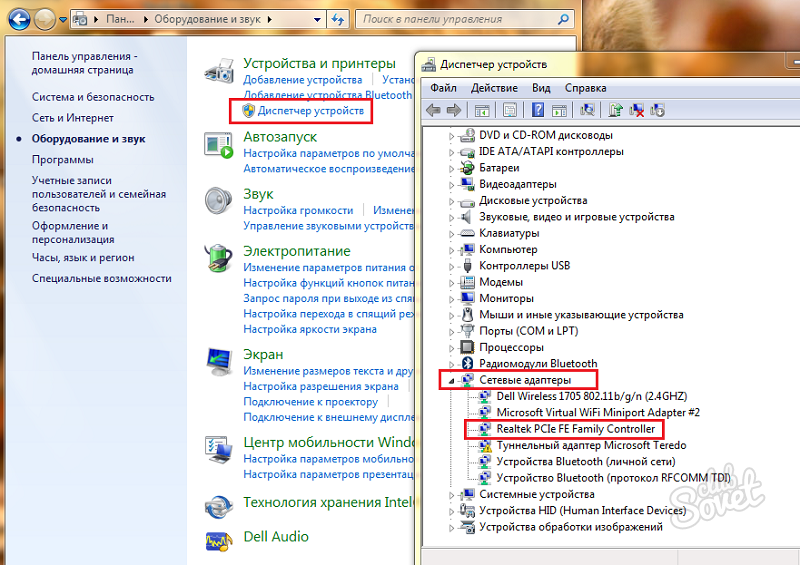
![]()

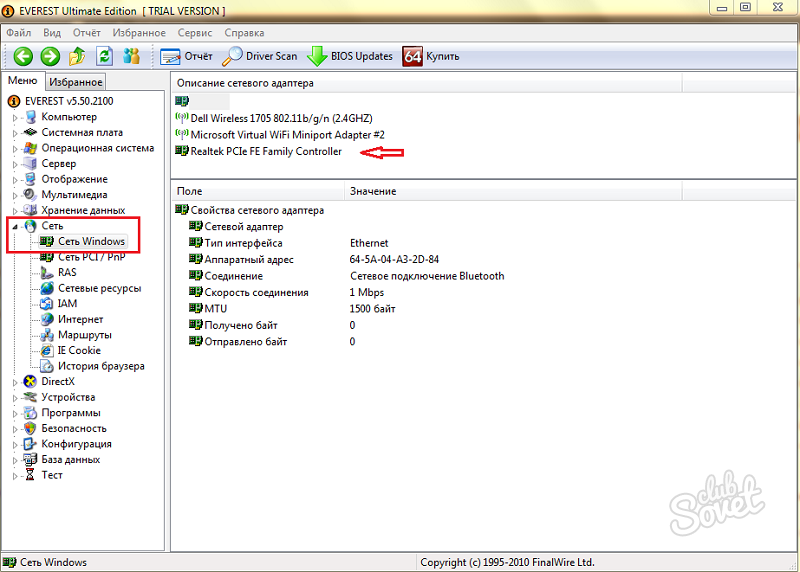
यह पता चला है कि कंप्यूटर के नेटवर्क कार्ड को सीखना काफी आसान है। इस गाइड का उपयोग करके, आपको जल्दी से आपकी ज़रूरत की जानकारी मिल जाएगी।
अनुदेश
उपयुक्त फाइलों को ढूंढने के लिए, आप आमतौर पर दो तरीकों का इस्तेमाल करते हैं: साइट से स्वत: अपलोड करने वाली फाइलें या अतिरिक्त उपयोगिताओं के साथ स्वतः स्थापित कर रहे हैं। नेटवर्क एडाप्टर ड्रायवर को अपडेट करने के लिए, इंटरनेट से कनेक्ट करें और इस डिवाइस के लिए निर्माता की वेबसाइट पर जाएं।
यदि आप नेटवर्क एडाप्टर ड्रायवर अद्यतन कर रहे हैं मोबाइल कंप्यूटर, लैपटॉप के डेवलपर्स की वेबसाइट पर जाएं। डाउनलोड अनुभाग खोलें और खोज बार का उपयोग करें। प्रस्तावित ड्राइवर पैकेज डाउनलोड करें
डिवाइस प्रबंधक खोलें। नेटवर्क एडेप्टर के गुणों पर नेविगेट करें "ड्रायवर" टैब चुनें और "अपडेट" बटन पर क्लिक करें। एक नया मेनू खोलने के बाद, "इस कंप्यूटर पर कोई खोज चलाएं" चुनें।
अब फ़ाइलों के साथ डाउनलोड किए गए संग्रह का चयन करें। आवश्यक फ़ाइलों तक स्थापित होने तक थोड़ी देर तक प्रतीक्षा करें। यदि आप आवश्यक ड्रायवर डाउनलोड करते हैं, तो विस्मयादिबोधक बिंदु नेटवर्क एडेप्टर के नाम के आगे प्रदर्शित नहीं किया जाएगा।
इस पद्धति का मुख्य नुकसान यह है कि नेटवर्क एडेप्टर ड्राइवरों को अपडेट करने से पहले इंटरनेट से कनेक्ट करना हमेशा संभव नहीं होता है। यदि आपको इस समस्या का सामना करना पड़ता है, प्रोग्राम सैम ड्राइवर्स को स्थापित करें।
Runthis.exe फ़ाइल को स्थापित प्रोग्राम के रूट निर्देशिका से चलाएं। "चालकों को इंस्टॉल करें" का चयन करें और कुछ समय तक प्रतीक्षा करें, जबकि उपयोगिता हार्डवेयर को स्कैन करती है अब ड्राइवर संकुल का चयन करें जो अधिष्ठापन या नवीनीकरण के लिए अनुशंसित हैं।
"चयनित चयनित" बटन पर क्लिक करें ड्रॉप-डाउन मेनू में, चुप स्थापना विकल्प का चयन करें। अनचेक चालकों की स्थापना की पुष्टि करें। प्रोग्राम समाप्त होने के बाद, जांच लें कि नेटवर्क एडेप्टर काम कर रहा है
स्वतंत्र रूप से सही एक का चयन करें ड्राइवर अधिकांश उपकरणों के लिए बहुत मुश्किल है यह आमतौर पर विशेष कार्यक्रमों या इंटरनेट सेवाओं का उपयोग करने की सलाह दी जाती है जो सही तरीके से ढूंढने और स्थापित करने के लिए डिज़ाइन की गई है ड्राइवररों।
विंडोज ऑपरेटिंग सिस्टम स्वचालित रूप से खोज और स्थापित करने की क्षमता प्रदान करते हैं ड्राइवररों। "डिवाइस प्रबंधक" मेनू खोलें आप इसे मेरे कंप्यूटर मेनू के गुणों को खोलकर इसे एक्सेस कर सकते हैं वह उपकरण ढूंढें जिसके लिए आप ढूंढना चाहते हैं ड्राइवर। सही माउस बटन के साथ उसके नाम पर क्लिक करें। विस्तारित मेनू में, अपडेट चुनें ड्राइवरएस » सेवा का स्वचालित मोड चुनें और इस प्रक्रिया को पूरा करने के लिए प्रतीक्षा करें। कंपनी की आधिकारिक वेबसाइट पर जाएं, जिसने इस डिवाइस को विकसित किया है। डाउनलोड अनुभाग ढूंढें और ढूंढने के लिए खोज बार का उपयोग करें ड्राइवरआपके उपकरण के लिए सिस्टम द्वारा दी गई फ़ाइलों को डाउनलोड करें डिवाइस प्रबंधक पर वापस लौटें और अपडेट मेनू खोलने के बाद "निर्दिष्ट स्थान से इंस्टॉल करें" चुनें ड्राइवररों। उस फोल्डर को निर्दिष्ट करें जिसमें आपने सहेजा था ड्राइवररों। सिस्टम स्वतः आवश्यक फ़ाइलों का चयन और स्थापित करता है यदि आपको वह नहीं मिला जो आपको चाहिए ड्राइवरs, या सिस्टम द्वारा प्रस्तावित फ़ाइलें आपके ऑपरेटिंग सिस्टम के साथ काम करने के लिए उपयुक्त नहीं हैं, फिर विशेष उपयोगिताओं का उपयोग करें सैम ड्राइवर्स उपयोगिता डाउनलोड करें यह प्रोग्राम एक डेटाबेस है ड्राइवरएस और आवश्यक फाइलों के स्वत: चयन की व्यवस्था। RunThis.exe फ़ाइल को चलाएँ। "स्थापना पर जाएं" ड्राइवरएस " एक बार खोला जाने के बाद, डिवाइस विश्लेषण प्रक्रिया स्वचालित रूप से शुरू हो जाएगी। ड्राइवररों। थोड़ी देर बाद, आपको इंस्टॉल करने या अपडेट करने के लिए कहा जाएगा ड्राइवरकुछ उपकरणों के लिए इच्छित वस्तुओं का चयन करें और "इंस्टॉल करें" बटन पर क्लिक करें। चयनित के लिए अधिष्ठापन प्रक्रिया तक प्रतीक्षा करें ड्राइवररों। कार्यक्रम बंद करने के बाद कंप्यूटर को पुनरारंभ करें। याद रखें कि ये उपयोगिता कभी-कभी गलत तरीके से स्थापित होती हैं ड्राइवररों। सैम ड्राइवर्स प्रोग्राम चलाने से पहले एक पुनर्प्राप्ति बिंदु बनाएं।
संबंधित वीडियो
सूत्रों का कहना है:
- 2017 में आपको चालक को कैसे ढूंढना है
कभी-कभी उपयोगकर्ता संग्रह में महत्वपूर्ण जानकारी डालते हैं, पासवर्ड के साथ रक्षा करते हैं, और कुछ समय बाद पासवर्ड भूल जाते हैं यह दुखी है, क्योंकि संग्रह में डेटा तक पहुंचने के लिए पासवर्ड नहीं मिलेगा। हालांकि, हर चीज नहीं खोई गई है: बहाल करने की कोशिश करने के कई तरीके हैं भूल गए पासवर्ड और अपने डेटा को बचाओ।

अनुदेश
दुर्भाग्यवश, निराशा से हारने का एकमात्र तरीका पासवर्ड अभिलेख से, चाहे वह रार या ज़िप है, वह उसकी छोटी सी बस्ट है, जब तक कि यह सही नहीं है पासवर्ड । यह विधि सबसे विश्वसनीय नहीं है, क्योंकि आप सभी संयोजनों के माध्यम से कभी भी नहीं जा सकते वर्ण , और, किसी भी मामले में, लंबे (यदि, ज़ाहिर है, आपका पासवर्ड "123" नहीं है)। हालांकि, कम करने के लिए कुछ सरल युक्तियां हैं समय उनका चयन
ये निर्दिष्ट डेटा प्राप्त करने के बाद, उस प्रोग्राम को डाउनलोड करें जो पासवर्ड (या अधिक बस, जानवर बल) की गणना करता है। उदाहरण के लिए, आरएआर पासवर्ड वसूली जादू, जो कि शब्दकोष से पासवर्ड की गणना कर सकता है, जो कि अगर पासवर्ड किसी तरह का सार्थक था शब्द.
कार्यक्रम की जानकारी के आधार चरण 2. याद में प्राप्त पर प्रतिबंध पर्दाफाश निर्दिष्ट करें, छोटे अक्षर में कार्यक्रम के माध्यम से जाना है, उच्च मौका की बहाली पासवर्ड।
प्रक्रिया के अंत के लिए प्रतीक्षा करें (शायद यह साल या सदियों तक ले जाएगा)
ध्यान दें
ब्रूट-फोर्स पासवर्ड की गति आपके प्रोसेसर की प्रोसेसिंग पावर पर निर्भर करती है।
स्थापित करने वालों के लिए ड्राइवर Windows Vista ऑपरेटिंग सिस्टम में, अनिवार्य के लिए सिस्टम आवश्यकताएं डिजिटल हस्ताक्षर स्थापित घटक समस्या यह थी कि सभी नहीं ड्राइवर, जो अब मौजूद हैं, Microsoft सेवा केंद्र में जांच की जाती हैं इसे समय, अवसर और अन्य कारणों की इच्छा की कमी के कारण समझाया जा सकता है। इसलिए, खोज करते समय, आपको खोजना होगा ड्राइवर डिजिटल हस्ताक्षर के साथ

आपको आवश्यकता होगी
- सॉफ़्टवेयर ड्राइवर हस्ताक्षर प्रवर्तन ओवरराइडर
अनुदेश
विंडोज विस्टा के लिए सर्विस पैक 1 की रिहाई के बाद, कई बग तय किए गए थे, डेवलपर्स ने बिना डिजिटल के सॉफ्टवेयर को स्थापित करने की संभावना को दूर करना शुरू नहीं किया था हस्ताक्षर । इसके लिए, इसमें आवश्यक है कमांड लाइन डायल निम्नलिखित स्ट्रिंग: bcdedit / सेट लोडोपैशन DDISABLE_INTEGRITY_CHECKS लेकिन अंत में, ऐसा अवसर डेवलपर्स के लिए ज़्यादा ज़रूरी था और हटा दिया गया था। हालांकि एक ही कार्रवाई के साथ लिया जा सकता था लदान कंप्यूटर : दबाएं F8 और "अनिवार्य ड्रायवर हस्ताक्षर सत्यापन अक्षम करें" का चयन करें।
क्योंकि डेवलपर ड्राइवर हर बीटा संस्करण को इसमें नहीं भेज सकता सेवा माइक्रोसॉफ्ट के केंद्र, एक और अवसर के साथ आया था। कार्यक्रम चालक हस्ताक्षर प्रवर्तन ओवरराइडर बनाया है, जो कि अनुमति देता है स्थापित ड्राइवर डिजिटल हस्ताक्षर के बिना, लेकिन केवल परीक्षण में मोड । और डेवलपर को कुछ और की ज़रूरत नहीं है इसका मुख्य उद्देश्य ऑपरेटिंग सिस्टम के इस संस्करण पर परीक्षण करना है।
अपने के लिए अस्थायी हस्ताक्षर जोड़ने के लिए ड्राइवर "एक सिस्टम फ़ाइल साइन इन करें" क्लिक करें और अपनी फ़ाइल का पूरा पथ निर्दिष्ट करें ड्राइवर। यदि आपके पास कई ऐसी फ़ाइलें हैं, तो प्रोग्राम कई बार चलाएं।
सिस्टम रिबूट करने के बाद, अपने ड्राइवर का परीक्षण करें।
संबंधित वीडियो
सूत्रों का कहना है:
- ड्राइवर हस्ताक्षर
एक नेटवर्क कार्ड एक ऐसा उपकरण है जो किसी कंप्यूटर से कंप्यूटर को जोड़ता है, इसे नेटवर्क इंटरफेस कार्ड भी कहा जाता है। कंप्यूटर पर उन्हें कई टुकड़े स्थापित किया जा सकता है। उन सभी को डिवाइस प्रबंधक में देखा जा सकता है।
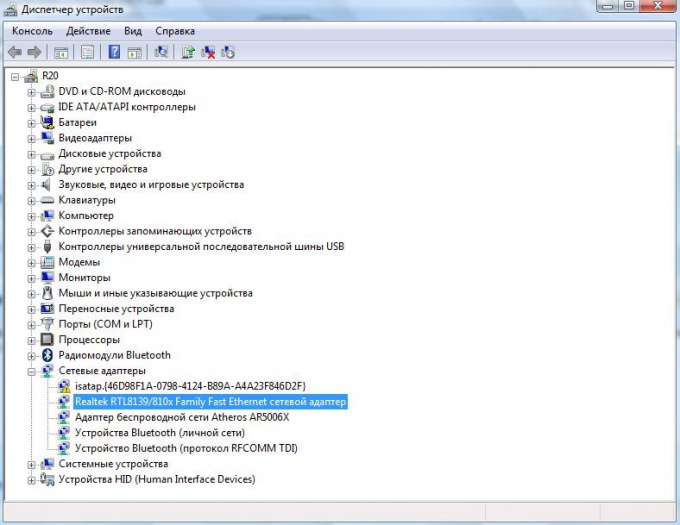
अनुदेश
कंप्यूटर आइकन राइट-क्लिक करें और गुण चुनें। "सिस्टम" विंडो आपके द्वारा खोला जाएगा
डिवाइस मैनेजर खोलने से पहले, यह आपको डिवाइस पर स्थापित होने वाली सभी चीजों को देखने की अनुमति देता है। कंप्यूटर उपकरण, और उसके गुणों को अनुकूलित। लाइन "नेटवर्क एडाप्टर" ढूंढें और उसके सामने "+" पर क्लिक करें, विस्तारित सूची में सभी नेटवर्क होंगे कार्ड कंप्यूटर।
उपयोगी सलाह
अपने कंप्यूटर के बारे में सारी जानकारी देखने के लिए, विशेष सॉफ़्टवेयर का उपयोग करना सुविधाजनक है, उदाहरण के लिए, SiSoft Sandra
अगर आपके कंप्यूटर स्टार्टअप ज्यादा "धीमी", और आइकन के निचले बाएँ कोने में शुरू करने के बाद एक विस्मयादिबोधक चिह्न के साथ दो कंप्यूटर के बीच दिखाई देता है, तो इसका मतलब है आपके पास नेटवर्क कनेक्शन एनआईसी ड्राइवर स्थापित नहीं है सेट नहीं किया है कि। नेटवर्क कार्ड ड्राइवर स्थापित होना चाहिए, भले ही आप उसका उपयोग करने का इरादा न करें अन्यथा, कंप्यूटर नियमित रूप से लटकाएगा और कार्यक्रमों में गंभीर अवरोध होगा।

अनुदेश
शब्द "नेटवर्क बोर्डों" पर राइट-क्लिक करें आइटम का चयन करें अद्यतन चालक। हार्डवेयर अद्यतन विज़ार्ड दिखाई देता है यहाँ यह स्वचालित रूप से चालक को स्थापित करने की पेशकश की जाती है। हर चीज को छोड़ दें और कुछ भी न दबाएं। आगे, ध्यान दें, ड्राइव में ड्रायवर डिस्क डालें, जिसे आपके पास होना चाहिए (यह आमतौर पर खरीद के साथ बंडल हो जाता है कंप्यूटर)। अब "अगला" पर क्लिक करें ड्राइवरों के लिए एक खोज है
प्रोग्राम को ड्रायवर मिल जाने के बाद, आपको सही चालक चुनने के लिए प्रेरित किया जाएगा। चुनें, "अगला" पर क्लिक करें यह होगा ड्राइवर स्थापना । समाप्त होने पर, स्थापना विज़ार्ड बंद करें।
कंप्यूटर को पुनरारंभ करें और फिर नेटवर्क को कॉन्फ़िगर करें संबंध.
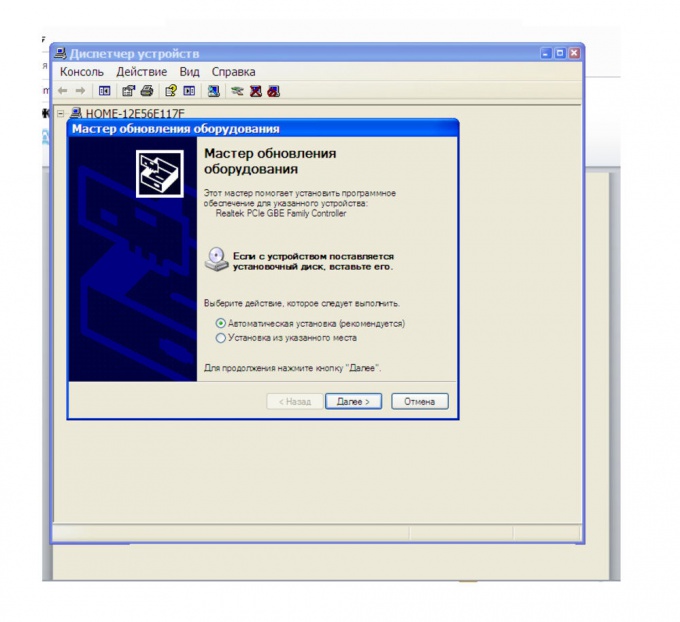
डौग विकल्प यदि कोई ड्राइवर डिस्क नहीं है, तो आपको दूसरे कंप्यूटर का उपयोग करना होगा निकास में इंटरनेट और आवश्यक ड्राइवर ढूंढें।
डाउनलोड की गई ड्राइवर स्थापना फ़ाइल
कंप्यूटर एक सुपर स्मार्ट बात है लेकिन एक विशेष कार्ड के बिना जिसे एक नेटवर्क कार्ड कहा जाता है, जो कि मदरबोर्ड पर है, यह इंटरनेट तक पहुंचने में सक्षम नहीं होगा। बहुत बार, पुनः इंस्टॉल करना ऑपरेटिंग सिस्टम या जब नेटवर्क के साथ समस्याएं हैं, नेटवर्क कार्ड मॉडल की परिभाषा सामने आती है तो आप नेटवर्क कार्ड के मॉडल को कैसे जानते हैं?
तब आवश्यक है, कंप्यूटर को छोड़कर, नेटवर्क कार्ड, उपयोगिता एवरेस्ट और इंटरनेट तक पहुंचने की क्षमता।
उपयोगिता क्या है, उपयोगकर्ता को पता होना चाहिए। लेकिन परिष्करण चोट नहीं करता - यह एक ऐसा कार्यक्रम है जो सहायक समस्याओं का समाधान करता है उपयोगिताएँ निम्नानुसार हो सकती हैं: कंप्यूटर रखरखाव के लिए उपयोगिताओं; कार्यों के विस्तार के लिए उपयोगिताओं; उपयोगिताओं की जानकारी
- "नियंत्रण" पैनल में "प्रशासन" पर क्लिक करके "कंप्यूटर प्रबंधन" विंडो खोलें;
- "डिवाइस प्रबंधक" पर जाएं;
- नेटवर्क कार्ड पंक्ति के बगल में प्लस चिह्न पर क्लिक करें और स्थापित कार्डों की सूची खोलें;
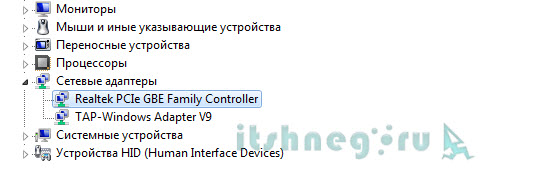
- "रन" बॉक्स में "सीएमडी" टाइप करना, कमांड लाइन लॉन्च करें;
- एक विंडो खुलेगी और "ipconfig / all" कमांड दर्ज करेगी
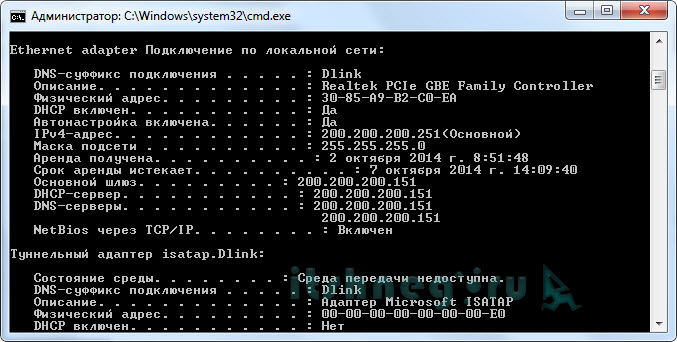
जैसे ही आदेश निष्पादित हो जाता है, कंप्यूटर पर स्थापित नेटवर्क कार्ड के बारे में जानकारी मॉनीटर पर दिखाई देती है।
नेटवर्क कार्ड के मॉडल का पता लगाने के लिए, रोगी की जांच करें
यह संभव है कि सिस्टम नेटवर्क कार्ड का पता नहीं लगाएगा। इसके लिए कोई ड्राइवर नहीं हैं तो यह नक्शे मॉडल की दृश्य परिभाषा के लिए जाने के लिए समझ में आता है।
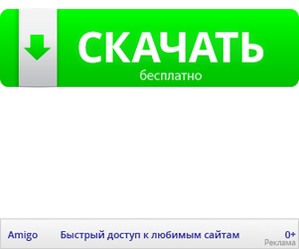

हम स्लॉट से नेटवर्क कार्ड को दूर करने के इंटरनेट पर हर किसी होगा, और लेबल निर्माता पर डेटा एक खोज इंजन में प्रवेश करने के लिए, और,।
हार्डवेयर आईडी देखें
नेटवर्क कार्ड का मॉडल "विक्रेता आईडी" और "डिवाइस आईडी" द्वारा निर्धारित किया जा सकता है। डेटा बूट समय पर दर्ज किया गया है आप उपयोगिता एवरेस्ट का उपयोग कर सकते हैं ऐसा करने के लिए, उपयोगिता स्थापित करें, प्रोग्राम विंडो खोलें और "डिवाइस" टैब पर जाएं। अगला, ऊपरी दाहिनी खिड़की में, "अज्ञात" टैब का विस्तार करें, जो प्रश्न चिह्न के साथ खड़ा होता है यह "नेटवर्क नियंत्रक" लाइन पर साइन इन करने के लिए आवश्यक है फिर निचली विंडो में आप "हार्डवेयर आईडी" और वीएनए और देव के मूल्य देख सकते हैं। वीन एक ऐसा कोड है जो निर्माता को पहचानता है। DEV कोड डिवाइस की पहचान करने के लिए उत्तरदायी है। इन कोडों के लिए, प्रोग्राम डिवाइस को निर्धारित करेगा, और जानकारी मॉनीटर पर प्रदर्शित की जाएगी।
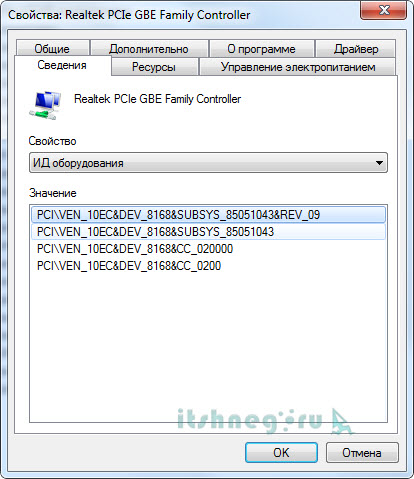
"डिवाइस आईडी" और "विक्रेता आईडी" द्वारा नेटवर्क कार्ड के मॉडल का निर्धारण करें यह डेटा तब प्रदर्शित होता है जब BIOS बूट होता है या आप एवरेस्ट उपयोगिता का उपयोग कर सकते हैं उपयोगिता स्थापित करें, प्रोग्राम विंडो खोलें और उपकरण टैब पर जाएं। एक प्रश्न चिह्न के साथ चिह्नित शीर्ष दाईं विंडो में "अज्ञात" टैब को विस्तृत करें। रेखा "नेटवर्क नियंत्रक" पर स्थित इस आइकन पर क्लिक करें "हार्डवेयर आईडी" मूल्यों के साथ VEN और DEV कम विंडो में दिखाई देता है। VEN निर्माता की पहचान करने वाला कोड है, और DEV डिवाइस है। इन कोड के लिए कार्यक्रम डिवाइस को निर्धारित करता है और मॉनीटर पर जानकारी प्रदर्शित करता है।
हैं, यदि आवश्यक हो, मॉडल और निर्माता की पहचान के लिए विक्रेता ID और उपकरण आईडी का उपयोग कर एक तत्काल आवश्यकता है, साइट www.Pcidatabase.com पाते हैं। यहां आप उपयुक्त क्षेत्रों में प्राप्त डेटा दर्ज करते हैं।
बहुत आसान समाधान!
अगर नेटवर्क कार्ड नया है और कंप्यूटर में पहले से ही एम्बेड किया गया है तो यह चेक और वॉरंटी कार्ड को देखने के लिए आसान और आसान है। बशर्ते डिवाइस से मूल बॉक्स का विवेकपूर्ण ढंग से संग्रह किया गया। वैसे, लगभग एक वर्ष के लिए पूरे कंप्यूटर पैकेजिंग को बाहर करने के बारे में नहीं, यह याद दिलाएगा कि एक बिक्री सलाहकार खरीदने पर एक और बात यह सलाह सुनना है अभ्यास के अनुसार, सुनना इसके लायक है। इसलिए, एक वारंटी कार्ड होने पर, आप हमेशा डिवाइस के पूरा नाम-नाम और मॉडल और निर्माता को पढ़ सकते हैं।
अनुलेख यहाँ हम आप के साथ कर रहे हैं और कैसे नेटवर्क कार्ड के रूप में आप देख सकते हैं ... सब कुछ आसान है के मॉडल खोजने के लिए के बारे में सवालों का जवाब है, लेकिन कौन-सा विकल्प आपके लिए सबसे अच्छा काम करता है - यह तुम्हारी पसंद है 😉
VKontakte
अक्सर पुनर्स्थापन के बाद विंडोज़ प्रयोक्ता तथ्य यह है कि वे काम नहीं करते के साथ सामना किया स्थानीय क्षेत्र नेटवर्क और इंटरनेट जाहिर है, आपको ड्राइवरों को स्थापित करने की आवश्यकता है, लेकिन इसके लिए नेटवर्क कार्ड स्पष्ट नहीं है। ऐसे मामलों में, उपयोगकर्ताओं को एक पूरी तरह से प्राकृतिक प्रश्न पूछा जाता है, यह जानने के लिए कि मेरा नेटवर्क कार्ड क्या है
यह पता कैसे करें कि मेरा नेटवर्क कार्ड विंडोज 7, 8 या 10 पर क्या है
यदि आप Windows 7, 8 या 10 ऑपरेटिंग सिस्टम का उपयोग करते हैं, तो यह पता लगाने के लिए कि आपको किस प्रकार का नेटवर्क कार्ड चाहिए, आपको " डिवाइस प्रबंधक"। खोलने का सबसे आसान तरीका " डिवाइस प्रबंधक"कमांड" एमएमसी devmgmt.msc "को निष्पादित करना है
ऐसा करने के लिए कुंजी संयोजन विंडोज + आर दबाएँ और खुलने वाली विंडो में, «एमएमसी devmgmt.msc» (उद्धरण के बिना, निश्चित रूप से) कमांड दर्ज करें।
उसके बाद, एक खिड़की " डिवाइस प्रबंधक"। यहां आपको " नेटवर्क एडाप्टर"। यह खंड आपके नेटवर्क कार्ड का नाम प्रदर्शित करेगा।
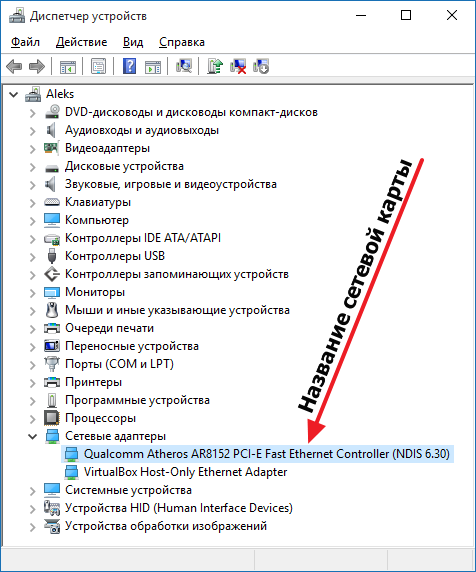
ध्यान दें कि कुछ प्रोग्राम वर्चुअल नेटवर्क एडाप्टर बना सकते हैं, जो तब नेटवर्क एडाप्टर की सूची में " डिवाइस प्रबंधक"। ऐसे वर्चुअल एडेप्टर में अंतर करने के लिए काफी आसान है। क्योंकि उनके पास कार्यक्रम के समान नाम है। उदाहरण के लिए, ऊपर दिए गए स्क्रीनशॉट में वर्चुअलबॉक्स प्रोग्राम से वर्चुअल एडेप्टर है।
विंडोज एक्सपी पर मेरा नेटवर्क कार्ड क्या है यह कैसे पता चलेगा
ऑपरेटिंग सिस्टम में विंडोज एक्सपी सब कुछ वही है जो ऊपर वर्णित है। आपको " डिवाइस प्रबंधक"कमांड" एमएमसी devmgmt.msc "के साथ और नेटवर्क कार्ड का नाम देखें। Windows XP में, फर्क सिर्फ इतना है कि नेटवर्क कार्ड वाले अनुभाग को "नेटवर्क एडाप्टर" के बजाय "नेटवर्क एडेप्टर" कहा जाता है
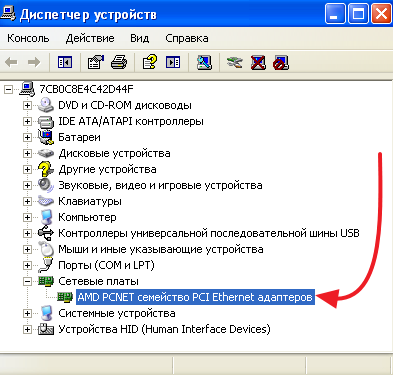
यह पता कैसे करें कि मेरा नेटवर्क कार्ड कमांड लाइन का उपयोग कर रहा है
आप कमांड लाइन का उपयोग करके नेटवर्क कार्ड का नाम भी सीख सकते हैं। ऐसा करने के लिए, "Windows कमांड लाइन" खोलें और "ipconfig / all" कमांड दर्ज करें

उसके बाद, में कमांड लाइन इस कंप्यूटर पर सभी नेटवर्क कनेक्शन के बारे में जानकारी दिखाई देती है इसके विपरीत, "विवरण" आइटम, प्रत्येक नेटवर्क कनेक्शन के लिए, नेटवर्क कार्ड का नाम संकेत दिया जाएगा।
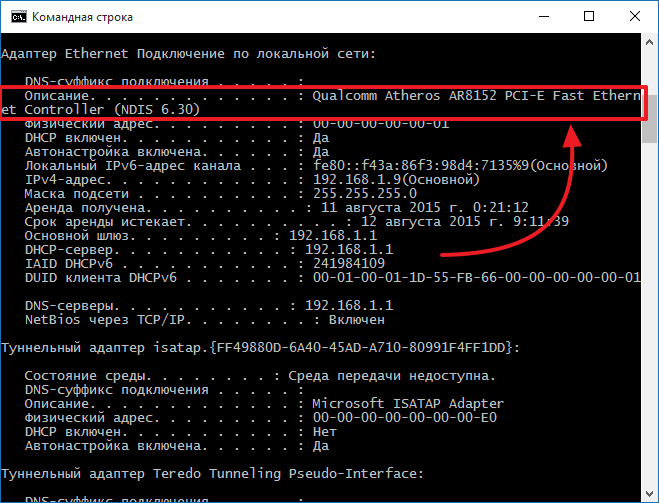
नेटवर्क कार्ड के बारे में जानकारी देखने के अन्य तरीके
नेटवर्क कार्ड के बारे में जानकारी प्राप्त करने के सभी उपरोक्त तरीकों ऑपरेटिंग सिस्टम में निर्मित साधनों का उपयोग करते हैं। लेकिन, आप मदद करने का सहारा ले सकते हैं तीसरे पक्ष के कार्यक्रम। उदाहरण के लिए, आप एआईडीए 64 प्रोग्राम का उपयोग कर सकते हैं। इस कार्यक्रम में आपको " डिवाइस - विंडोज डिवाइस - नेटवर्क एडाप्टर».
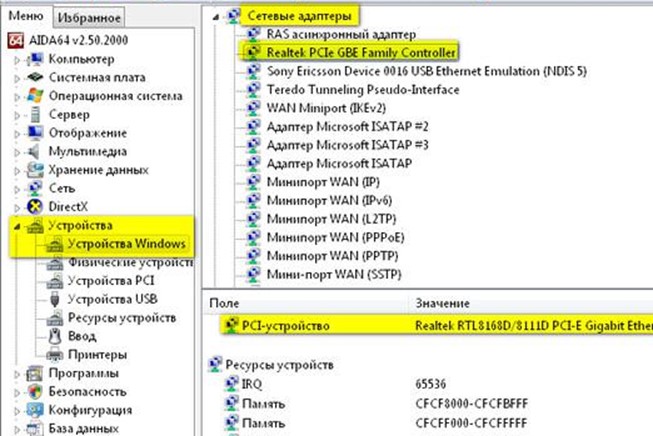
यह खंड नेटवर्क कार्ड का नाम, साथ ही इसके बारे में अन्य जानकारी का संकेत देगा।


 बेलाइन मॉडेम इंटरनेट से कनेक्ट नहीं है: समस्या हल करने के लिए निर्देश
बेलाइन मॉडेम इंटरनेट से कनेक्ट नहीं है: समस्या हल करने के लिए निर्देश त्रुटि "अनुप्रयोग खोलने के लिए नहीं" के आसपास काम कैसे करें
त्रुटि "अनुप्रयोग खोलने के लिए नहीं" के आसपास काम कैसे करें 1 9 2.168 1.1 बाली को क्या नहीं करना है। मैं टीपी-लिंक डिवाइस कॉन्फ़िगरेशन वेब इंटरफेस में प्रवेश क्यों नहीं कर सकता?
1 9 2.168 1.1 बाली को क्या नहीं करना है। मैं टीपी-लिंक डिवाइस कॉन्फ़िगरेशन वेब इंटरफेस में प्रवेश क्यों नहीं कर सकता? स्मार्टफ़ोन वाई-फ़ाई नेटवर्क नहीं देखता है
स्मार्टफ़ोन वाई-फ़ाई नेटवर्क नहीं देखता है